모바일 게임이나 선착순 티켓 예매 등 종종 매크로 프로그램이 필요할 때가 있다.
대부분의 매크로 프로그램은 너무 복잡해 관련 지식 없이 사용하기 어렵다. 그러나 지매크로는 굉장히 간단해 누구나 쉽게 사용할 수 있다.
이미지 인식 후 클릭이나 랜덤한 수치 입력 등 더 복잡한 기능이 필요하다면 아래 글을 참고하면 된다.
이미지, 화면 인식 매크로 Macro Recorder 사용법
gmacro 설치하기
지매크로는 2002년에 처음 만들어진 굉장히 오래된 프로그램이다. 그럼에도 불구하고 특유의 심플함 때문에 많은 사람들이 사용하고 있으며 공식 웹사이트에 들어가도 주기적으로 질문글이 올라오는 것을 확인할 수 있다.
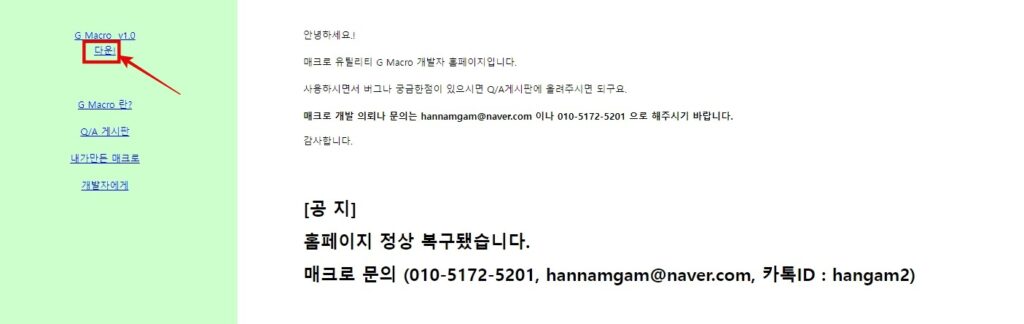
왼쪽 메뉴에서 다운! 을 클릭해 맨 위의 G Macro Second Edition 게시글에서 다운로드하면 된다. 2003년에 나온 마지막 버전이다.
gmacro 사용하기
압축 파일을 풀면 GMacro v2.0과 gmc가 있는데 GMacro v2.0을 더블클릭하면 바로 실행이 된다. 혹시 윈도우 10 이상에서 실행이 안되면 우클릭 후 관리자 권한으로 실행을 눌러주면 된다.
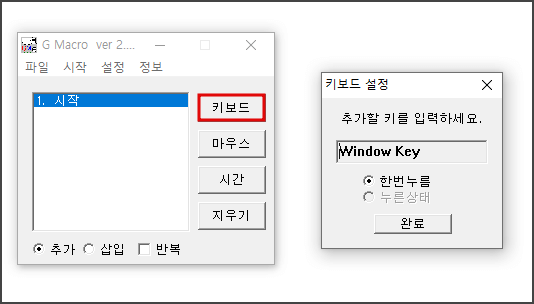
키보드를 누르면 어떤 키보드 키를 입력할지 선택할 수 있다.
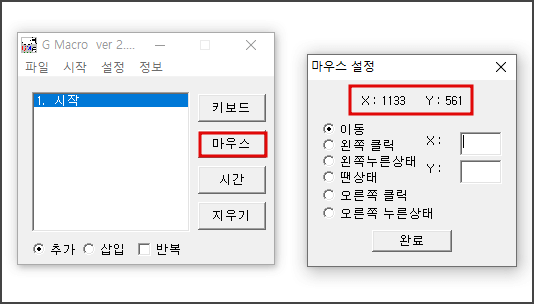
마우스를 누르면 X, Y 좌표가 표시된다. 마우스 커서를 움직이면 이 좌표가 변하는 것을 확인할 수 있다. 원하는 위치에 마우스 커서를 이동시킨 다음 F7을 누르면 기록된다.
더블클릭 같은 경우 지연시간 없이 왼쪽 클릭을 두 번 넣어주면 된다.
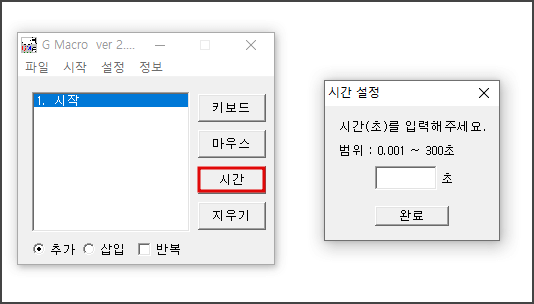
시간을 누르면 지연시간을 설정할 수 있다. 명령 사이사이에 지연시간을 0.5초 정도 넣어주는 게 좋다. 특히 마우스 이동 및 클릭 명령 사이사이에는 꼭 넣어줘야 버그를 막을 수 있다.
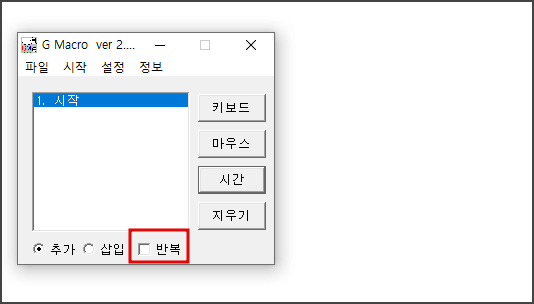
반복하고 싶다면 하단의 반복 체크박스에 체크한다.
설정 – 키보드 설정에서 시작 단축키(기본 설정 F5)와 중지 단축키(기본 설정 F6)를 설정할 수 있다.
모든 준비가 끝났으면 매크로를 실행할 창을 띄워놓은 상태로 단축키를 눌러 시작하면 된다.